Murruosad on olulised matemaatilised kontseptsioonid, mis mängivad rolli mitmetes valdkondades, sealhulgas andmeanalüüsis. Excelis edukalt murdudega töötamine võib aidata teil andmeid täpsemalt esitada ja arvutada. See juhend näitab teile, kuidas murdusid Excelis õigesti arvutada ja esitada, nii et teie andmete esitus oleks selge ja arusaadav.
Olulisemad teadmised
- Excel teisendab murdude automaatselt kümnendarvudeks.
- Rakendatud peab olema rakkude vormindus, et murdude korrektne esitus oleks tagatud.
- Excelis on mitmeid valikuid murdude esitamiseks.
Samm-sammuline juhend
Esiteks avage Excel ja looge uus fail. Murdude efektiivseks kasutamiseks on oluline kohandada rakkude vormindust.
Kui soovite näiteks veerandit arvutada, võib tekkida järgmine olukord: sisestate rakkudesse "1/4", kuid see kuvatakse vaikeväärtusena kümnendarvuna (0,25). Selle muutmiseks peame kohandama rakkude vormindust.
Minge selleks rakkude vormindusseadete juurde ja valige murdude suvand. Saate valida, kas soovite neid kuvada kahekohalisena või kolmekohalisena. Soovitan kasutada kahekohalist vormingut lihtsama esitluse jaoks.

Kasulik on teada ka seda, kuidas Excel teiste murdudega toime tuleb. Kui näiteks sisestate "1/2", eeldab Excel, et see kuvatakse kümnendarvuna (0,5). Soovitud vormingus murdude säilitamiseks saate kasutada rakkude vormindust, et tagada nende kuvamine murdudena, mitte kümnendarvudena.
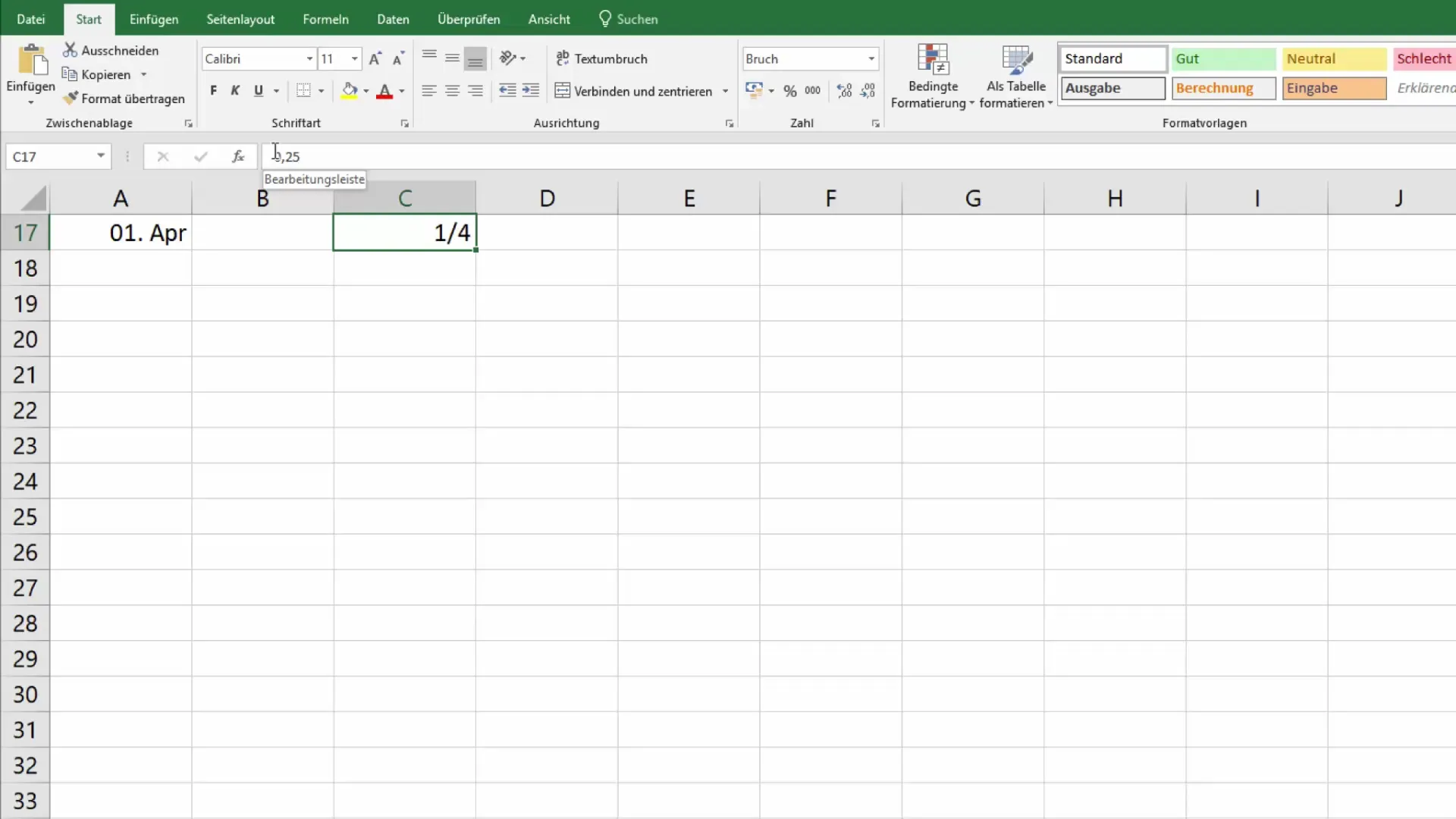
Lisaks saate sisestada ka muid murdu. Näiteks kui sisestate "30/100", püüab Excel ka seda numbrit kuvada standardmurru vormingus.
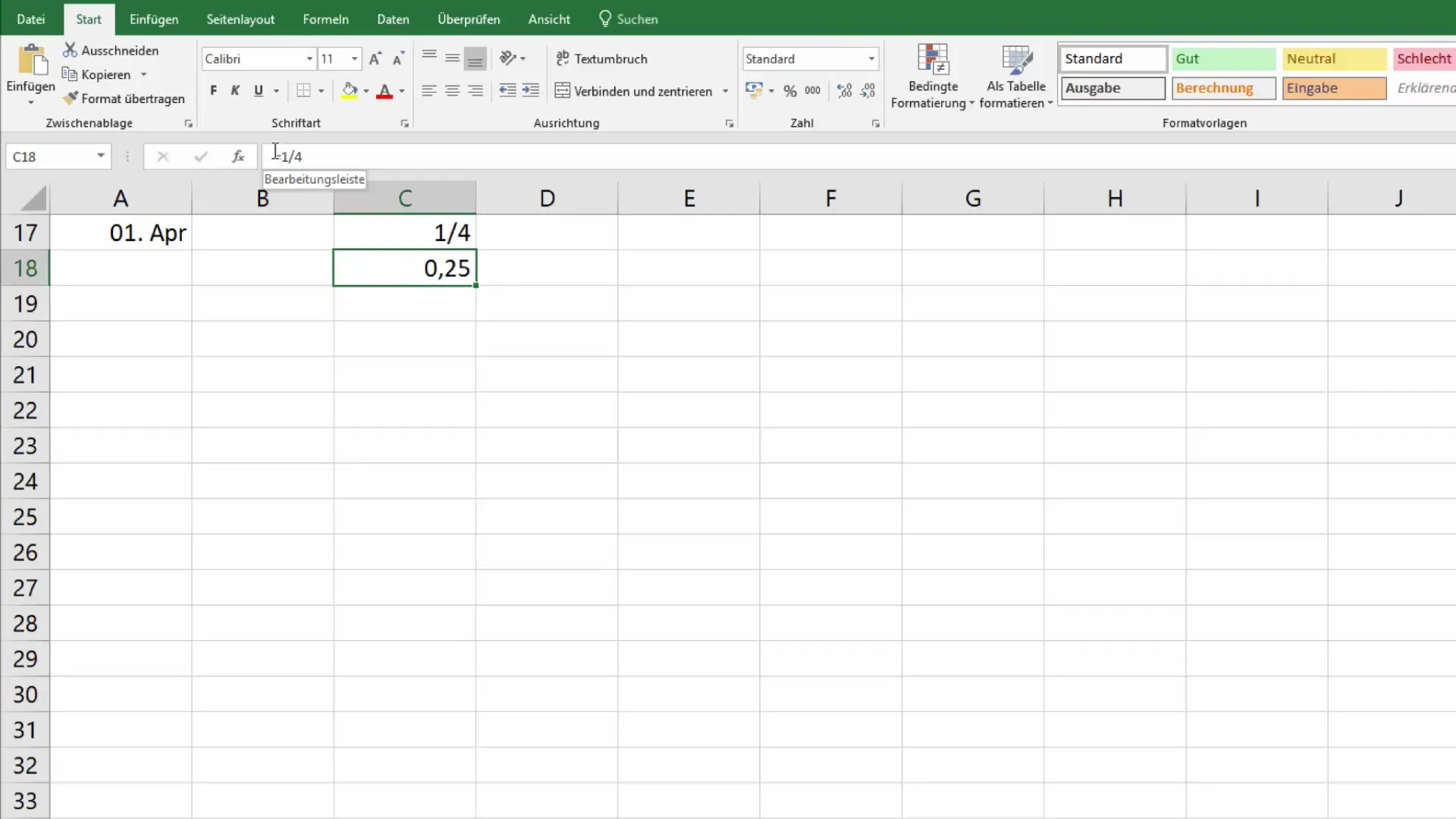
Selle muutmiseks valige täiendavate numbrite vormingute hulgast sobiv esitusviis. Sõltuvalt sellest, kui sageli te nende andmetega töötate, saate otsustada, kas soovite rakkudesse esitada sajandikuna.
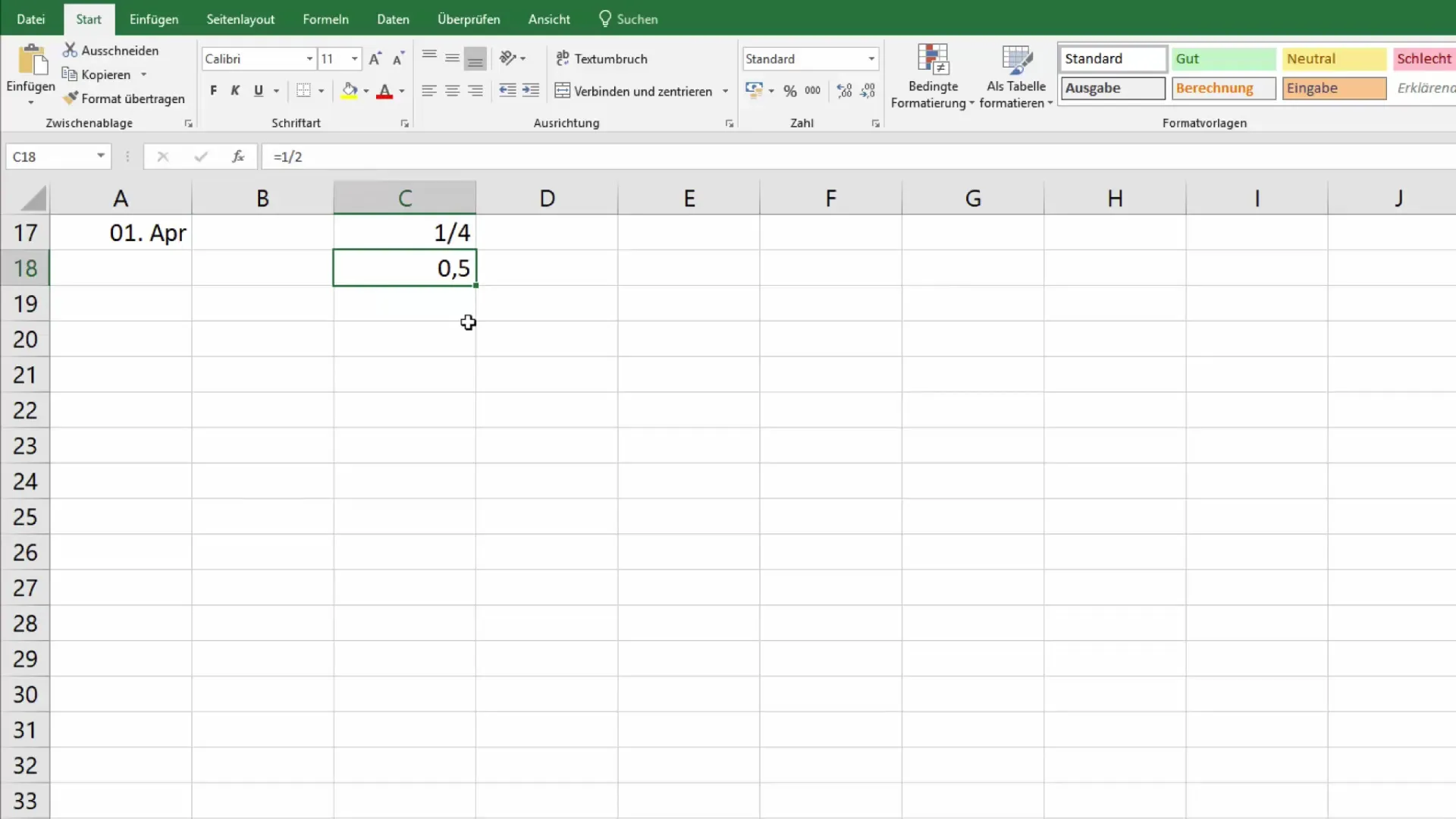
Muud kasulik funktsioon Excelis on murdude arvutamise võimekus. Kui soovite näiteks 40/100 ja 30/100 summat arvutada, saate sisestada mõlemad väärtused rakkudesse, vormindada vastavad murdud ning arvutada summa summafunktsiooni abil.
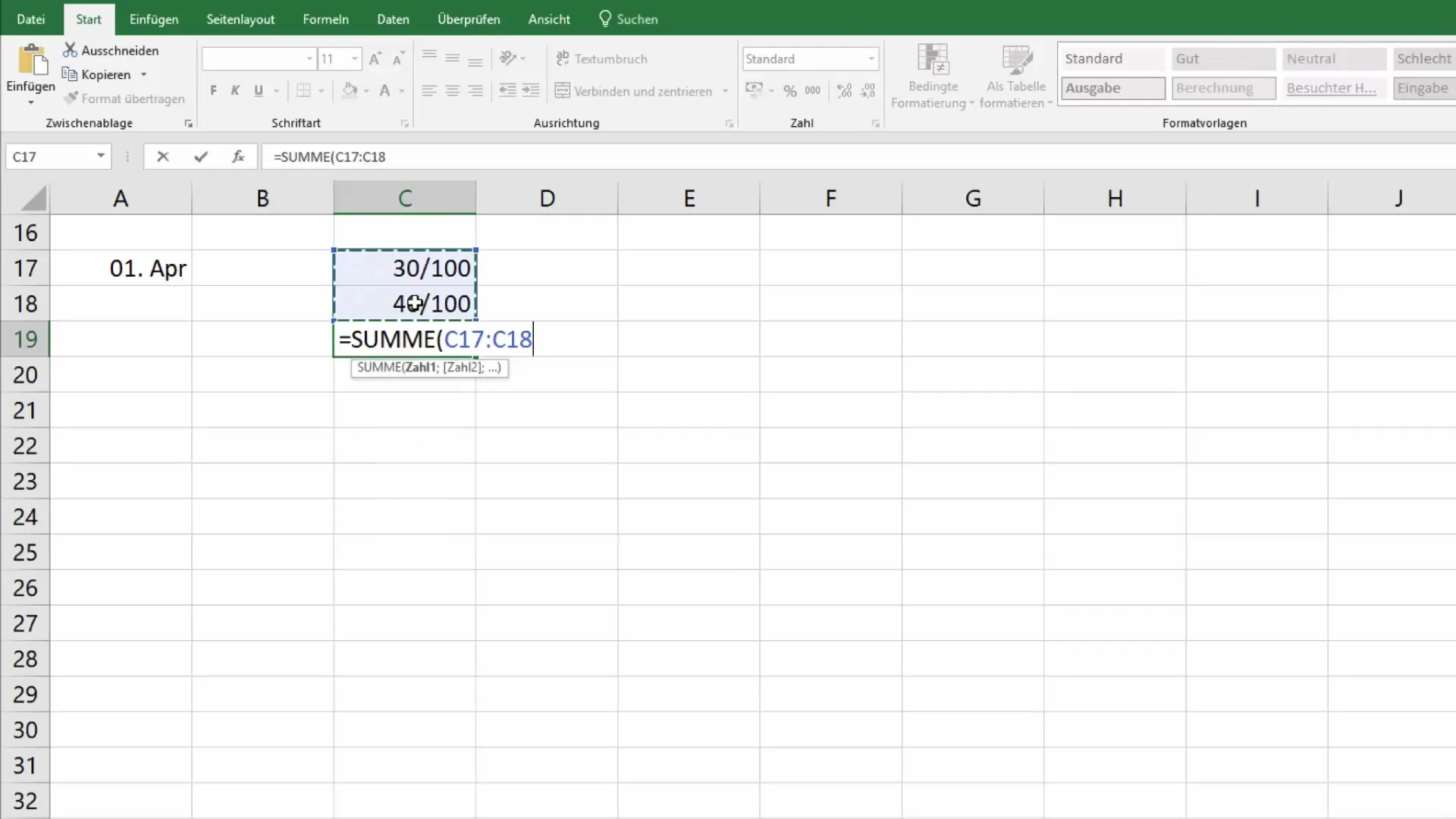
Kui vaatate siis tulemust, peaks see olema õigesti kuvatud, näiteks kui 70/100. Nende vormingute õige koosmõju aitab teil teavet selgelt ja arusaadavalt esitada ning töödelda.
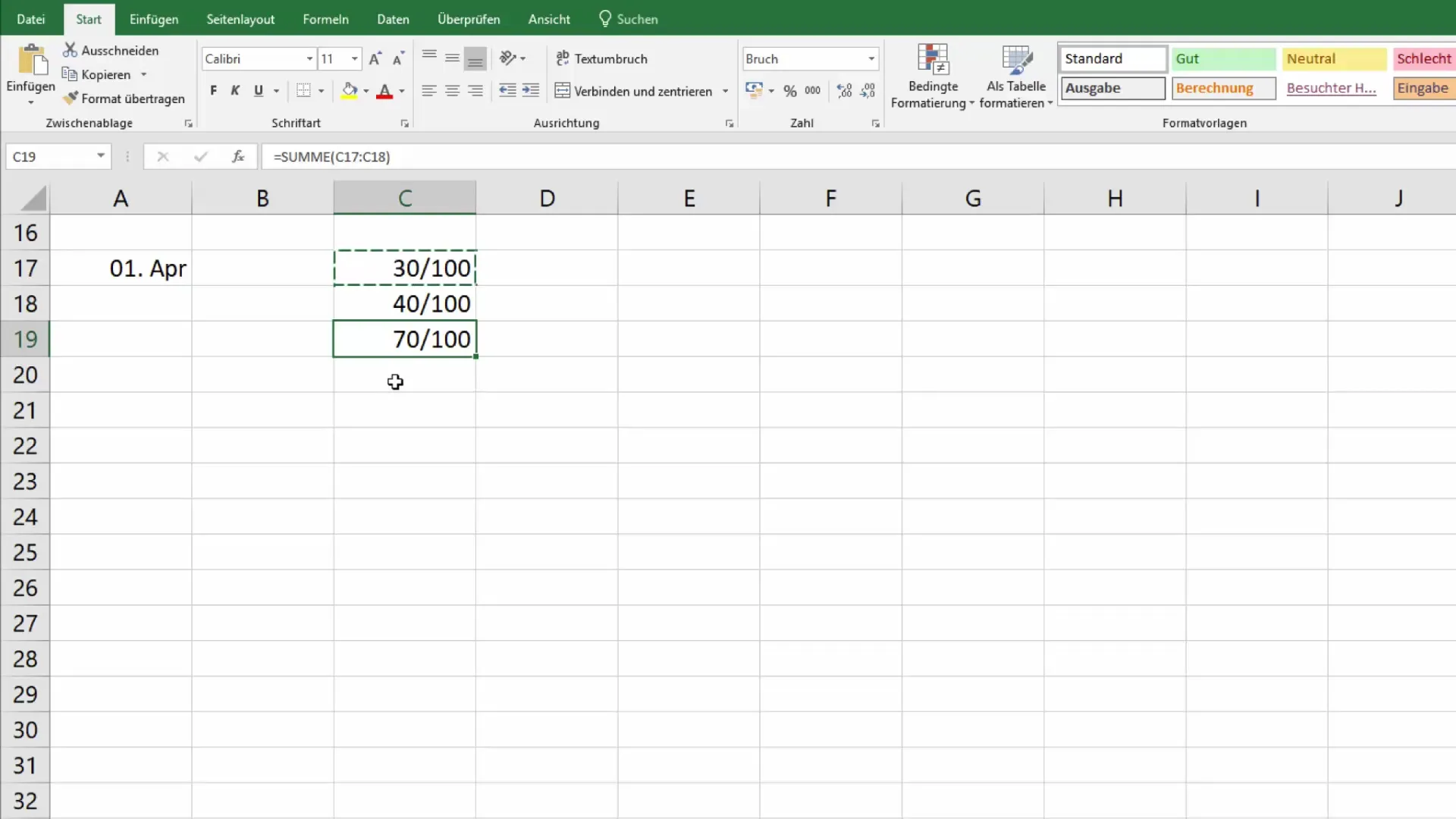
Selleks kõik, mida peate Excelis murdude kasutamise kohta teadma. Nüüd teate, kuidas murde õigesti esitada ja nendega töötada. Kui teil on veel küsimusi, ärge kartke kommentaaridesse kirjutada!
Kokkuvõte
Murdude õige esitus ja arvutamine Excelis on oluline täpsete andmeanalüüside läbiviimiseks. See juhend on näidanud teile, kuidas murde sisestada, vormindada ja arvutada, et oma andmeid optimaalselt esitada.
Korduma kippuvad küsimused
Kuidas sisestada murde Excelisse?Sisestate murru otse rakku, näiteks "1/4".
Miks kuvab Excel murdusid kümnendarvudena?Excel teisendab vaikimisi murdude kuvamise kümnendarvudeks, kui rakkude vormindust ei kohandata.
Kuidas saan muuta rakkude vormindust?Paremklõpsake rakku ja valige valik "Vorminda rakud", et valida soovitud murdvormingud.
Kas ma saan ühes arvutuses kasutada mitut murdu?Jah, saate sisestada mitu murdu ja kasutada summafunktsiooni nende tulemuste arvutamiseks.
Kas Excelis on spetsiaalsed murdude esitamise seaded?Jah, saate valida kahekohalise või kolmekohalise murru vormingu vastavalt oma nõuetele.


